许多iPhone和iPad用户评论说,他们的设备有时无法连接到Wi-Fi,这给他们带来了很多麻烦。 当iPhone无法连接到Wi-Fi时,您将无法在线观看电影或免费上网。
如果iPhone无法连接到Wi-Fi,应该是什么原因? 可能问题出在网络,无线路由器甚至iPhone本身。 但是您知道如何修复iPhone无法连接到Wi-Fi吗? 幸运的是,在本文中,我们列出了8种最简单的方法来帮助您解决此问题。
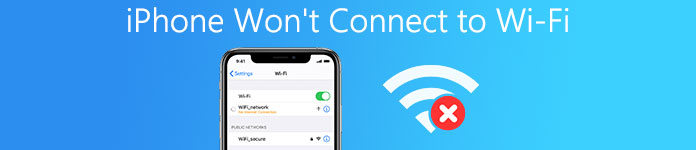
部分1:修复iPhone的常用方法无法连接到Wi-Fi
方法1:修复iPhone无法通过重新启动设备连接到Wi-Fi
我们要向您推荐的第一种常见方法也是最简单的方法,可用于修复iPhone无法连接到Wi-Fi的情况。 重新启动iPhone有时可以帮助您解决许多iOS问题。 如果您不知道导致iOS问题的原因,则可以尝试重新启动iPhone来修复它。 您只需按住“电源”按钮,直到在屏幕上看到滑块即可。 然后滑动滑块以关闭iPhone。 然后再次按住“电源”按钮,直到出现Apple徽标。 如果iPad无法连接到Wi-Fi,也可以通过重新启动iPad来修复它。
这是解决由Wi-Fi设置引起的iPhone问题的非通用解决方案 iPhone无法播放视频,iPhone无法运行应用程序等
方法2:修复iPhone无法通过切换飞行模式连接到Wi-Fi
您还可以通过切换飞行模式来修复iPhone无法连接到Internet的问题。 只需在iPhone上打开控制中心,然后点按飞机即可打开飞行模式。 大约10秒钟后,再次打开控制中心并关闭飞行模式。 然后,您可以检查您的Internet并查看您的iPhone是否已连接到Wi-Fi。
当您无法使用此解决方案时,也可以使用 共享Wi-Fi密码 与他人。
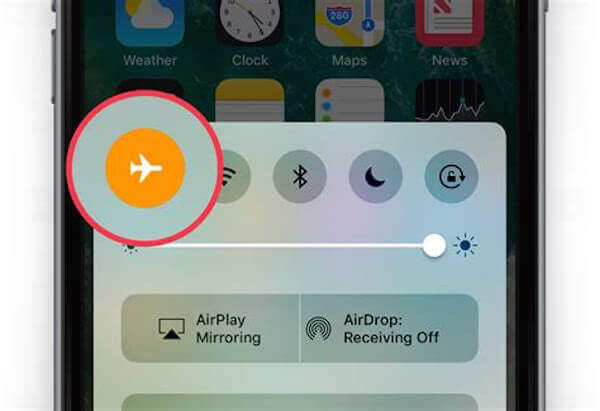
方法3:修复iPhone无法通过忘记网络连接到Wi-Fi
如果您的iPhone无法连接到Wi-Fi,则可以忘记此Wi-Fi。 几分钟后,尝试搜索Wi-Fi并将您的iPhone连接到它。 为此,请转到“设置”,然后点击Wi-Fi。 接下来,选择您的Wi-Fi,然后选择“忘记此网络”。 几分钟后,您可以尝试通过搜索此Wi-Fi找到Wi-Fi连接。
什么时候 Mac无法连接到Wi-Fi,您也可以忘记网络连接,然后再次重新连接。
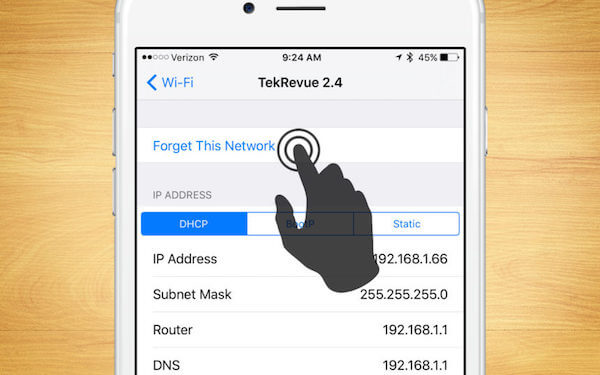
不要错过: 如何修复幻灯片解锁不工作
部分2:修复iPhone的专业方法无法连接到Wi-Fi
方法1:通过更新iOS修复iPhone无法连接到Wi-Fi
当iPhone无法连接到Wi-Fi时,您需要检查是否已将iPhone升级到最新的软件设置。 如果您尚未更新iOS版本,则可能会遇到一些iOS意外问题。 要更新最新的iOS版本,请转到“设置”>“常规”,然后点击“软件更新”。 然后点击“下载”和“安装”,输入密码后,iPhone将会更新。 如果iPad无法连接到Wi-Fi,也可以使用此方法进行修复。
通过这种方式,您还可以解决该问题 iPhone不会备份到iCloud,iTunes等
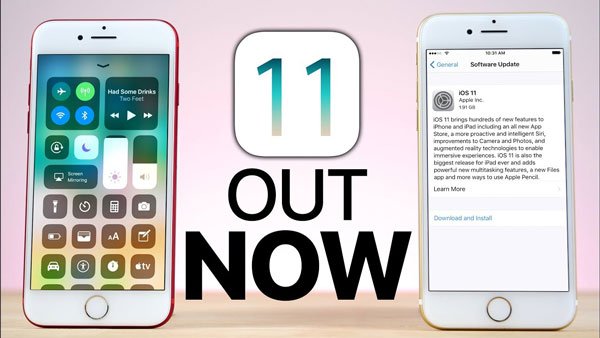
方法2:通过重置iPhone网络设置修复iPhone无法连接到Wi-Fi
iPhone网络设置包含有关您的连接的各种信息,包括连接数据,密码等。 如果您想将iPhone连接到Wi-Fi时出了点问题,可以重置网络设置以修复iPhone无法连接到Wi-Fi。 如果您的iPad存在相同的问题,则可以使用相同的方法解决它。
点击“设置”>“常规”,然后向下滚动并点击“重置”。 在“重置”页面中,点击重置网络设置。 输入密码并确认请求后,iPhone将重置所有网络设置。
然后,您只需要选择Wi-Fi,然后再次输入Wi-Fi密码即可进行连接。
如果您不擅长记忆,只需写下密码,或者 分享它 与其他人保持。
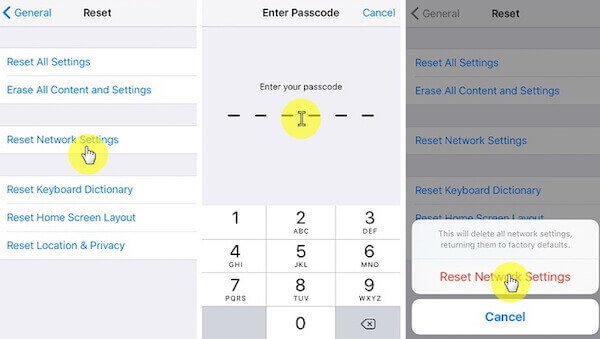
方法3:通过将iPhone恢复为出厂设置来修复iPhone无法连接到Wi-Fi
如果上面提到的所有方法都无法帮助您修复iPhone,但无法连接到Wi-Fi,则需要尝试将iPhone恢复为出厂设置。 单击“点击设置”>“常规”>“重置”,然后找到“清除所有内容”和“设置”。 点击此选项,然后输入密码以确认您的请求。 但是您应该知道,一旦将iPhone恢复为出厂设置,您的iPhone就将像一台新的iPhone。 您保存在iPhone中的所有数据,照片,音乐和其他文件将被删除。 因此,在重置iPhone之前,请备份重要数据。
这种方式似乎有点强大,可以消除大多数麻烦,例如 iPhone蓝屏,残疾人,Apple徽标等
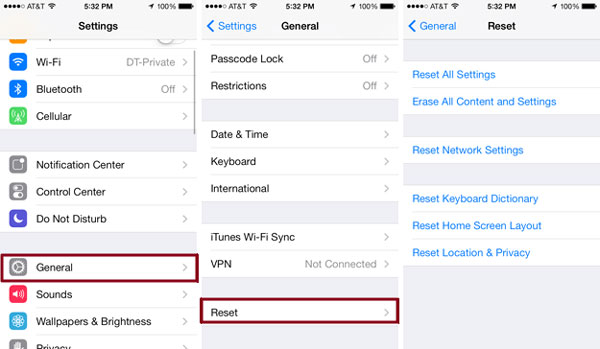
如果您忘记备份iPhone或错误地将iPhone恢复为出厂设置,则可以使用iPhone Date Recovery恢复数据。 可以说,您可以使用最专业的iPhone数据恢复软件从iPhone,iPad,iPod恢复丢失的数据。 而且,这款出色的软件支持您恢复20多种文件类型,并且可以在还原和检索备份文件之前对其进行预览。 用 iPhone数据恢复,您不必担心丢失了重要数据。

方法4:修复iPhone无法通过iOS System Recovery连接到Wi-Fi
这是我们强烈建议您修复iPhone无法连接到Wi-Fi的最专业方法。 iOS系统恢复 是一款出色的软件,可用于在不同情况下修复iOS系统,包括解锁失败,黑屏,卡在恢复模式等。 而且,它支持所有版本的iPhone,iPad和iPod。 您可以按照以下步骤操作,以解决iPhone无法连接到Wi-Fi的问题。
。 启动iOS系统恢复
在您的计算机上下载iOS系统恢复,然后按照说明进行安装。 然后启动它,然后单击“更多工具”以进入iOS系统恢复窗口。

。 启动iOS系统恢复
将iPhone与计算机连接,然后单击“开始”按钮以开始iOS系统恢复。 并且此软件将检测您的iPhone的问题。

。 将iPhone置于恢复模式
单击“问题”,然后按照指南将您的iPhone置于恢复模式。 然后,您需要选择合适的iPhone型号和其他信息。 现在单击“下载”以下载固件。

。 修复iPhone无法连接到Wi-Fi
下载固件后,它将自动修复您的iPhone无法连接Wi-Fi的问题。 如果您的iPad无法连接Wi-Fi,则可以使用相同的方法进行修复。

与iOS System Recovery类似的软件是 Mac上的Wi-Fi分析仪,它可以检查Mac上的Wi-Fi连接状态。
方法5:通过联系Apple修复iPhone无法连接到Wi-Fi
如果一路无法正常工作,而您的iPhone或iPad仍无法连接到Wi-Fi,则可能是硬件问题。 在这种情况下,您需要联系Apple服务提供商并寻求帮助。
结论
在本文中,我们列出了8种解决iPhone网络错误的方法。 阅读本文后,您必须知道如何修复iPhone无法连接到Wi-Fi的问题。 如果下次您遇到类似的问题,则可以轻松快速地解决它。 希望您能从本文中获得帮助。



 iPhone数据恢复
iPhone数据恢复 iOS系统恢复
iOS系统恢复 iOS数据备份和还原
iOS数据备份和还原 iOS录屏大师
iOS录屏大师 MobieTrans
MobieTrans iPhone转移
iPhone转移 iPhone橡皮擦
iPhone橡皮擦 WhatsApp转移
WhatsApp转移 iOS解锁
iOS解锁 免费HEIC转换器
免费HEIC转换器 iPhone 位置转换器
iPhone 位置转换器 Android数据恢复
Android数据恢复 损坏Android数据提取
损坏Android数据提取 Android数据备份和还原
Android数据备份和还原 手机转移
手机转移 数据恢复工具
数据恢复工具 蓝光播放器
蓝光播放器 Mac清洁卫士
Mac清洁卫士 DVD刻录
DVD刻录 PDF 转换
PDF 转换 Windows密码重置
Windows密码重置 手机镜
手机镜 视频转换器旗舰版
视频转换器旗舰版 视频编辑
视频编辑 屏幕录影大师
屏幕录影大师 PPT到视频转换器
PPT到视频转换器 幻灯片制作
幻灯片制作 免费视频转换器
免费视频转换器 免费屏幕录像机
免费屏幕录像机 免费HEIC转换器
免费HEIC转换器 免费视频压缩器
免费视频压缩器 免费的PDF压缩器
免费的PDF压缩器 免费音频转换器
免费音频转换器 免费录音机
免费录音机 免费视频木工
免费视频木工 免费图像压缩器
免费图像压缩器 免费背景橡皮擦
免费背景橡皮擦 免费图像升频器
免费图像升频器 免费水印去除剂
免费水印去除剂 iPhone屏幕锁
iPhone屏幕锁 拼图魔方
拼图魔方





